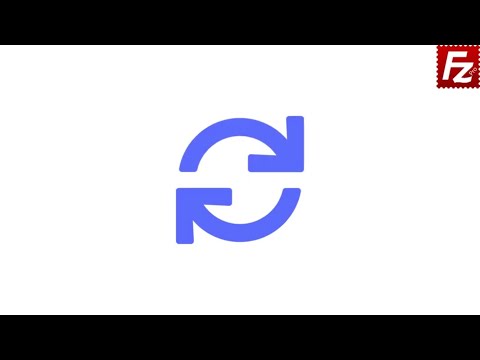
Conţinut
Programul FileZilla FTP are o interfață care afișează fișierele side-by-side de pe computer și cele de pe un server de pe Internet. Acesta vă permite să sincronizați fișierele de pe computer cu un server. Cu ajutorul navigării sincronizate, puteți vedea rapid dacă trebuie să încărcați un fișier pentru a sincroniza computerul și serverul. Acest lucru vă ajută atunci când creați mai multe pagini sau faceți modificări pe site-ul dvs. și doriți să vă asigurați că ați încărcat tot ceea ce aveți nevoie pe server.
instrucțiuni de ghidare
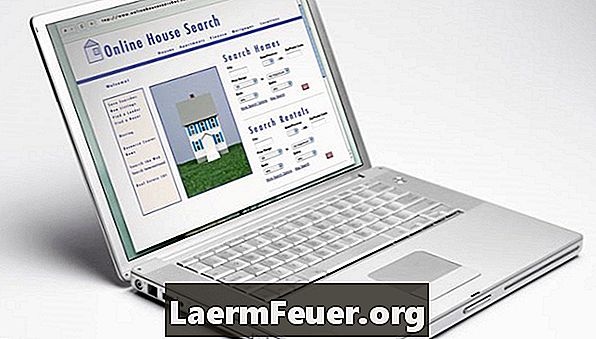
-
Deschideți FileZilla făcând dublu clic pe pictograma programului.
-
Apăsați "Crtl" și "S". Accesați meniul "Fișier" și apoi selectați "Site Manager" pentru a deschide caseta de dialog.
-
Selectați adresa FTP a găzduirii dvs. din lista din partea stângă a casetei de dialog.
-
Accesați fila "Avansat" pentru a vă asigura că "Directorul local implicit" se potrivește cu "Directorul implicit la distanță". Cu excepția cazului în care ați schimbat directoarele la prima încărcare a fișierelor pe site, acestea ar trebui să corespundă în mod prestabilit.
-
Bifați caseta cu eticheta "Utilizați navigarea sincronizată". Faceți clic pe "Salvați" și apoi pe "Conectați".
-
Așteptați ca conexiunea să se stabilească și apoi verificați structura fișierelor. Panoul din stânga arată fișierele de pe computer. Cel din dreapta arată cele de pe serverul tău.
-
Aruncați o privire bună pe ambele părți pentru a vă asigura că fișierele se potrivesc. Dacă lipsește un fișier din partea serverului, trageți-l trăgând din partea laterală a computerului. Se va face apoi o copie a fișierului lipsă de pe computer spre server și fișierele vor fi sincronizate.